电视作为电脑显示器无声音怎么办?如何设置?
- 百科大全
- 2025-03-26
- 8
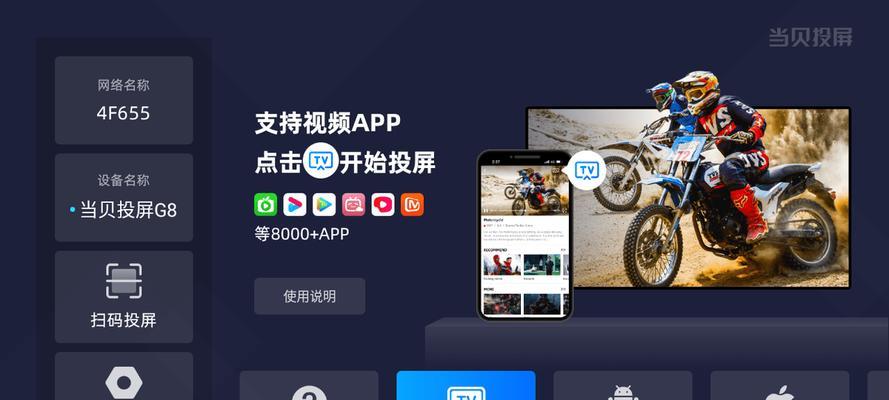
在数字时代,电脑和电视的功能界限越来越模糊。许多家庭和办公室用户都会考虑将电视作为第二显示器使用,以扩大屏幕视野或是进行多任务处理。然而,在享受大屏体验的同时,一些用户...
在数字时代,电脑和电视的功能界限越来越模糊。许多家庭和办公室用户都会考虑将电视作为第二显示器使用,以扩大屏幕视野或是进行多任务处理。然而,在享受大屏体验的同时,一些用户可能会遇到电脑连接电视无声音的问题。本文将带你一步步解决这个问题,并提供相关设置教程。
一、确认问题:电脑连接电视无声音的常见原因
在开始修复之前,首先要确认是哪部分出了问题。通常情况下,电脑连接电视无声音可能是因为以下几个原因:
1.音频输出设备未正确设置:电脑可能默认选择了错误的音频输出设备。
2.HDMI音频通道未启用:许多电视和电脑在默认设置下,可能并未启用HDMI音频通道。
3.连接线或端口问题:连接线可能存在接触不良或损坏,或是所用端口不支持音频传输。
4.电视音频设置错误:电视上的音频输出设置可能未调整到正确模式。
5.驱动程序问题:电脑的声卡驱动程序可能需要更新或重新安装。
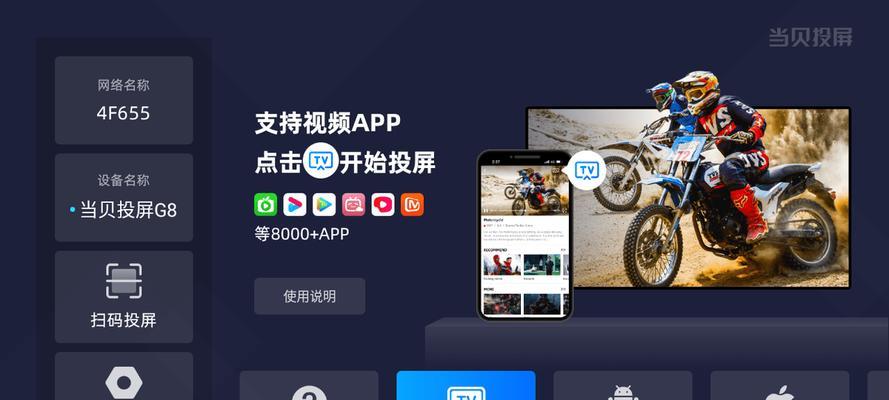
二、排查与修复步骤
1.检查音频输出设备设置
在Windows系统中,可以通过以下步骤检查和设置音频输出设备:
点击右下角的声音图标,查看当前选择的播放设备。
如果不是“HDMI/DisplayPort”之类的设备,请选择正确的设备。
如果电脑上有多个音频输出设备,请确保选择了与电视连接的输出设备。
2.确保HDMI音频通道启用
确保电视和电脑的HDMI端口均支持音频传输,并开启该功能:
对于电视,进入声音设置,选择HDMIARC或HDMIIN作为音频输入源。
对于电脑,进入控制面板中的声音设置,检查HDMI输出是否被选中,并确保其处于激活状态。
3.检查连接线和端口
尝试使用其他HDMI线缆或更换不同的HDMI端口。
确认HDMI线缆是否支持音频传输,有些较老的线缆可能只支持视频不支持音频。
4.调整电视音频设置
检查电视的声音输出模式,确保选择了正确的输入源。
如果电视支持声音模式选择,尝试切换到“直通”或“HDMI模式”。
5.更新或重新安装声卡驱动程序
访问电脑制造商官网下载最新的声卡驱动程序,并按照指示进行安装。
重启电脑,检查是否解决了问题。

三、深度优化与调整
如果上述步骤未能解决问题,你可能需要深入检查设备设置:
在电脑上启用“显示设置”中的“模拟音频”功能,看是否能解决问题。
尝试降低电脑和电视的音量,确保不是音量设置为零或太低。
如果你的电视有数字音频输出(如光纤音频输出),可以尝试使用专门的音频连接线。
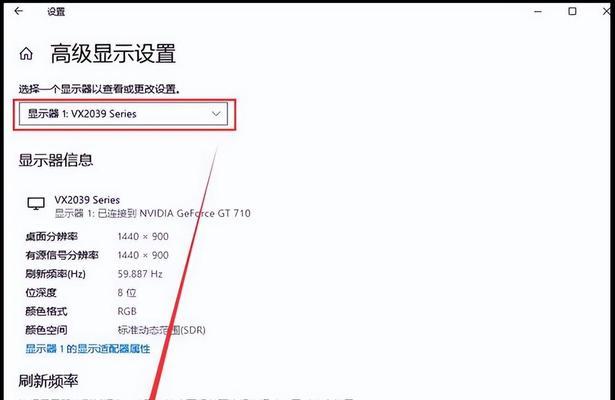
四、常见问题解答与实用技巧
Q:如果我用的不是HDMI,而是其他类型的连接方式,该如何解决声音问题?
A:不同的连接方式有不同的设置。如果你使用的是VGA连接,那么你可能需要一个单独的音频连接线(如3.5mm音频线)将电脑和电视的音频端口相连。确保所有连接正确且设备支持相应的音频传输。
Q:电视作为显示器使用时,如何调整分辨率?
A:在电脑的“显示设置”中,你可以找到与电视相连的显示器图标,然后选择“检测”来确保电脑识别到外部显示器。在该显示器属性中,你可以调整分辨率以匹配电视支持的最佳分辨率。
Q:为什么我的电脑连接电视后,画面出现卡顿和延迟?
A:画面卡顿和延迟可能是由于分辨率设置过高或电脑的处理能力不足。试着降低分辨率,或者检查显卡的性能设置,确保电脑可以流畅处理双显示器输出。
实用技巧:保持设备更新
定期检查并更新电脑和电视的固件/软件,以获得最佳兼容性和新功能。
使用高质量的连接线缆和端口,以减少信号衰减和提升音视频质量。
五、结语
通过本文的指导,你已经了解了如何将电视作为电脑显示器使用时遇到无声音问题的解决方案。从确认问题到一步步排查修复,再到深入优化调整,每一步都旨在帮助你顺利地享受到大屏带来的视觉和听觉体验。遇到类似问题时,不妨回头复习本文内容,相信你能够找到合适的解决方法。
本文链接:https://www.taoanxin.com/article-9259-1.html

